Välkommen till ditt första steg in i världen av ZBrush! I den här handledningen visar jag dig menystrukturerna av ZBrush, så att du snabbt kan orientera dig och effektivt genomföra dina kreativa projekt. ZBrush är ett kraftfullt verktyg för 3D-modellering och digitalt skulpterande, men användargränssnittet kan vid första anblicken verka förvirrande. Därför kommer jag att introducera dig till de viktigaste funktionerna och vyerna för att du enkelt kan börja ditt första projekt i ZBrush.
Viktigaste insikter
ZBrush erbjuder en unik menystruktur som skiljer sig från de flesta vanliga programvaror. Systemet är ordnat alfabetiskt och har specialområden såsom Lightbox och olika undermenyer. Du kommer att lära dig hur du effektivt kan använda och anpassa dessa element för att optimera din arbetsflöde.
Steg-för-steg-guide
Först och främst är det viktigt att du öppnar ZBrush. Vid första starten kommer du att se en standardvy. Här är din första skärmbild från detta steg.
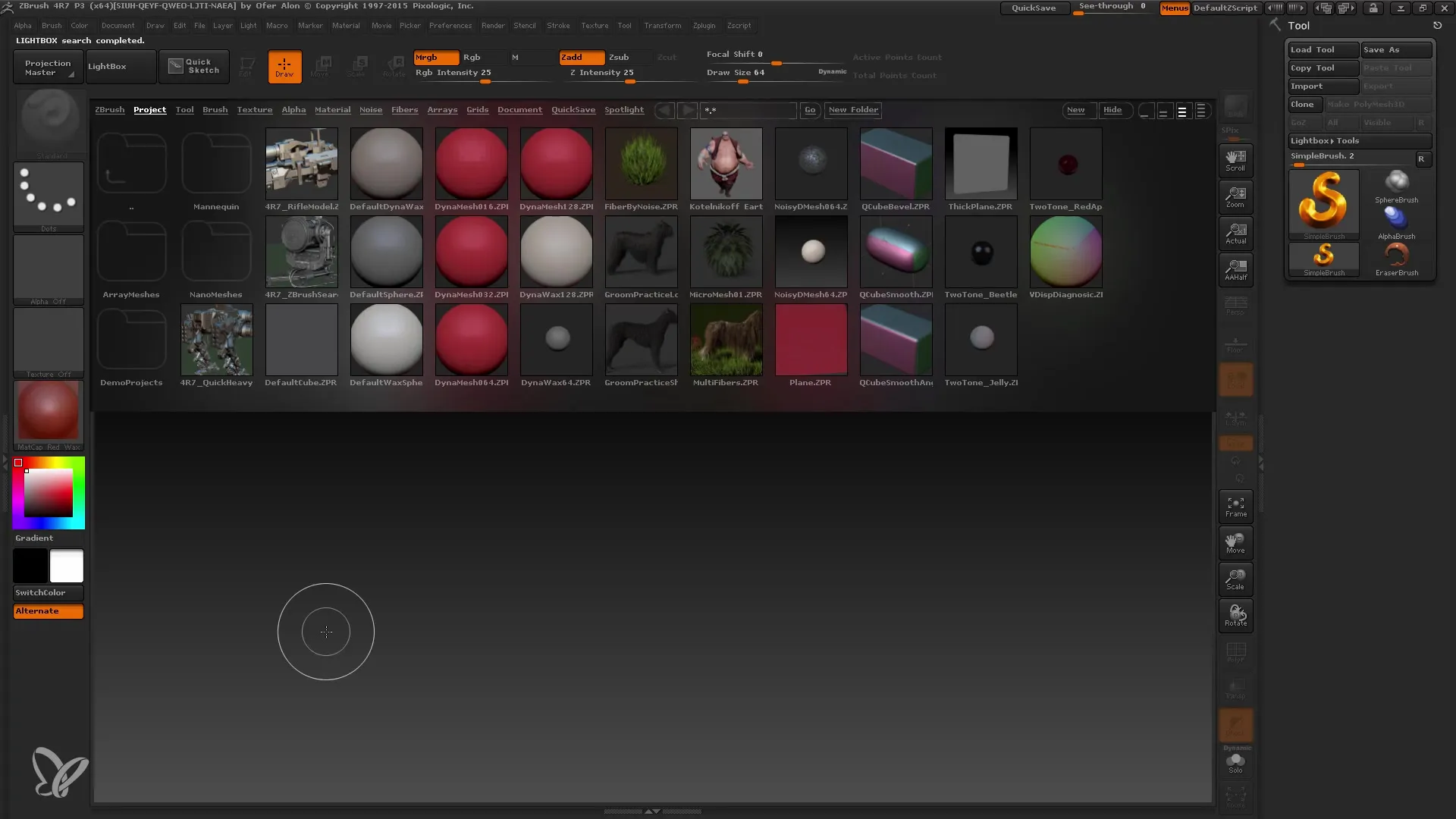
Nu ser du menyraden upptill och en stor yta i mitten som representerar Lightboxen. Under den finns arbetsytan. Här får du en första uppfattning om användargränssnittet. Denna standardvy visas även vid framtida starter. Du kommer snart att märka att användargränssnittet går att anpassa, men för tillfället fokuserar vi på standardversionen.
En viktig punkt att beakta är att de flesta namnen i ZBrush är på engelska. Tyvärr finns det ingen tysk version av ZBrush, vilket kan vara en utmaning i början. Men många begrepp som "Subtool" eller "Alphas" är specifika för programvaran och det är meningsfullt att vänja sig vid de engelska termerna eftersom de också används i handledningar. Så vi kommer att använda de engelska termerna i den här utbildningen.
En annan speciell punkt som du bör tänka på är ordningen på menyerna. Menystrukturen i ZBrush är ordnad alfabetiskt, vilket kan vara lite ovant för många. Man hittar materialområdet, penslarna och andra viktiga menyalternativ i denna alfabetiska ordning. Detta kan ha både fördelar och nackdelar för ditt framtida arbete.
Lightboxen är en central del av ZBrush. Den visas alltid vid start och ger dig snabbval för olika projekt, verktyg och penslar. Du kan stänga eller öppna Lightboxen genom att använda kommatecknet på tangentbordet. Detta gör att du snabbt kan visa eller dölja den för att kunna arbeta mer effektivt.
Om du vill ladda in ett nytt projekt kan du göra det direkt via Lightboxen. Jag rekommenderar att välja lampan som introducerades med version R7. Du kommer att märka att menyraden har ändrats genom att skapa ett nytt projekt. Dessa menyer ger dig tillgång till olika verktyg och inställningar.
Här är ytterligare en viktig punkt: Menyerna i ZBrush är mycket nystade. Om du till exempel öppnar verktygsmenyn kommer du att märka att det finns många undermenyer som "Subtools" eller "Geometry". Detta betyder att du behöver komma åt olika navigationsnivåer för att hitta specifika funktioner. Det är viktigt att veta hur man navigerar mellan dessa undermenyer.

En annan tips: I ZBrush kan du navigera uppåt och nedåt med piltangenterna för att scrolla genom undermenyerna. Tyvärr finns det ingen mus-scrollfunktion, vilket kan vara ovant i början. Men menystrukturen gör det möjligt för dig att hitta allt du behöver. Du kan öppna och stänga undermenyer. Det kräver lite övning, men med tiden kommer du att vänja dig vid det.

Om du vill ha flera menyöppna samtidigt kan du anpassa och organisera dem. I ZBrush kan du placera menyerna längs skärmkanten. Tryck helt enkelt på pilen med cirkeln för att fästa menyerna där du behöver dem mest. Detta ger mer utrymme att arbeta och låter dig bättre organisera dina mest använda funktioner.

En intressant funktion är att du kan minimera menyer istället för att stänga dem helt. På så vis förblir de tillgängliga i bakgrunden och du kan snabbt komma åt dem igen när du behöver dem. Detta är särskilt användbart när du arbetar med olika material och verktyg och vill ha översikt.

Till sist erbjuder ZBrush ett flexibelt användargränssnitt som enkelt kan anpassas efter dina behov. Du kan när som helst lägga till eller ta bort menyer beroende på din arbetsstil. Detta gör det möjligt för dig att skapa en arbetsmiljö som fungerar bäst för dig.
Sammanfattning
ZBrush erbjuder en unik och anpassningsbar användargränssnitt som låter dig effektivt använda dina verktyg och funktioner. Steg för steg har vi diskuterat menystrukturerna och viktiga områden som Lightbox som kommer att hjälpa dig i ditt arbete. Med tiden kommer du att kunna navigera i denna strukturerade miljö och skapa din egen arbetsflöde.
Vanliga frågor
Hur öppnar jag Lightbox?Tryck på kommatecknet på tangentbordet för att öppna eller stänga Lightboxen.
Kan jag anpassa ZBrush:s menyer?Ja, du kan ordna, minimera och anpassa menyer för att optimera din personliga arbetsflöde.
Finns det en tysk version av ZBrush?Tyvärr finns det för närvarande ingen tysk version av ZBrush.
Hur navigerar jag genom undermenyerna i ZBrush?Du kan navigera genom undermenyerna med piltangenterna upp och ner.
Hur kan jag ha flera menyer öppna samtidigt?Du kan anpassa och ordna menyer genom att trycka på pilen med cirkeln.


